新增篩選條件
您可以為網路商店建立篩選條件,讓顧客改善商品系列頁面和搜尋結果中所顯示的商品結果。舉例來說,販售手錶的商店可以針對品牌名稱、價格、錶盤尺寸和防水性建立篩選條件。
要求
任何 Online Store 2.0 佈景主題,以及使用篩選條件 Liquid API 或 Storefront API 的網路商店自訂店面皆可使用篩選條件。瞭解如何在 Online Store 2.0 佈景主題中顯示篩選條件。
如果您的佈景主題不支援篩選條件,您仍可以從 Shopify Search & Discovery 應用程式建立篩選條件,但這些篩選條件不會向顧客顯示。
您可以前往 Shopify 管理介面中的「網路商店」>「導覽」,確認商店的佈景主題是否支援篩選功能。如果您的佈景主題不支援篩選功能,則在「商品系列和搜尋篩選條件」區段會顯示一則訊息。
篩選條件類型
您最多可以為商店選取 25 個篩選條件。所有商店都可以顯示相同的標準篩選條件,而商家也可為商品目錄建立專屬的自訂篩選條件。
標準篩選條件
所有商店皆可使用商品供貨情況、價格、廠商、商品類型和標籤的篩選條件。
自訂篩選條件
您可以使用商品選項、中繼欄位或 Metaobject 建立自訂篩選條件。
商品選項篩選條件會以您的商品子類為基準。舉例來說,如果您銷售的服飾具有不同尺寸的子類選項,便可為商品選項新增「尺寸」篩選條件。
中繼欄位篩選條件相當實用,可用於建立商品目錄專屬的篩選條件。例如,如果您銷售兒童玩具,可以建立自訂「年齡」商品中繼欄位篩選條件。深入瞭解如何使用中繼欄位新增自訂篩選條件。Metaobject 可以顯示視覺篩選條件,協助顧客快速瞭解您的篩選條件。
使用中繼欄位或 Metaobject 新增自訂篩選條件
您可以使用中繼欄位或 Metaobject,為下列值類型建立自訂篩選條件:
- 單行文字
- 單行文字 (清單)
- 小數點
- Integer
- True 或 False
- Metaobject 參考
- Metaobject 參考 (清單)
中繼欄位必須擁有中繼欄位定義,以用作篩選條件。 瞭解如何新增中繼欄位定義。
設定中繼欄位後,您可以在編輯篩選條件時將中繼欄位選為選項。
編輯篩選條件
您可以透過應用程式編輯網路商店使用的篩選條件。
步驟:
- 在 Shopify Search & Discovery 應用程式中,前往「篩選條件」,然後點擊「新增篩選條件」。
- 選取要提供顧客使用的篩選條件來源。
- 選用:重新命名顧客可看到的篩選條件標籤。深入瞭解如何重新命名篩選條件。
- 選用:變更將套用於篩選條件值之間的行為。深入瞭解篩選條件行為。
- 選用:選取要分為一組的篩選條件值,並向顧客顯示為單一值。深入瞭解如何將篩選條件值分組。
- 點擊「儲存」。
您也可以從「篩選條件」畫面重新排序篩選條件。點擊並拖曳個別篩選條件,使其按照您希望顧客看到的順序顯示。
重新命名篩選條件
您可以變更商店中任何現有篩選條件的顧客可見標籤。若要變更,請在「篩選條件」畫面中點選一個篩選條件,然後變更篩選條件「標籤」欄位。
變更篩選條件標籤並不會更改篩選條件來源的相關資訊。例如,根據某商品選項重新命名篩選條件的標籤後,該選項在個別商品頁面顯示的名稱不會因此改變。
篩選條件值
您店面的顧客僅會看到套用至商品系列或搜尋結果的商品篩選條件值。每個篩選條件最多可顯示 100 個篩選條件值。若要減少可能顯示的篩選條件總數,可以將相似篩選條件值結合為一個篩選條件。
篩選條件值會套用不同的排序規則,您可以使用中繼欄位篩選條件進一步控制排序和顯示的值。
將篩選條件值分組
您可以將篩選條件值分組,向顧客顯示為單一篩選條件值。例如,「顏色」的商品選項可能具有「縞瑪瑙色」、「烏黑色」和「午夜色」的值,這些值皆可直接向顧客顯示為「黑色」。
步驟:
- 在 Shopify Search & Discovery 應用程式中,前往「篩選條件」,然後點擊「新增篩選條件」或按一下表格中的現有篩選條件設定。
- 選取要提供顧客使用的篩選條件來源。
- 在「值」表格中,選擇要分為一組並顯示為單一篩選條件的值。您可以使用搜尋列或點擊「顯示更多」以尋找篩選條件值。
- 點擊「建立群組」。
- 輸入群組的名稱。這是顧客看見的單一篩選條件值。
- 點擊「完成」。
- 點擊「儲存」以變更篩選條件設定。
「值」表格中可顯示的篩選條件值有數量限制,因此您不一定找得到想找的值。依序點選「」圖示和「新增其他值」,並輸入所需的值,即可添加更多篩選條件值。
排序篩選條件值
篩選條件值的預設顯示順序為遞增顯示,無論是按字母或數字順序排列皆相同。例如,「鞋子尺寸」的商品選項篩選條件將顯示最小到最大的值。
以數字開頭並以字詞結尾的篩選條件值 (例如「60 瓦」) 會顯示在以相同字詞結尾的篩選條件值旁邊。例如,若商品的「年齡」篩選條件的篩選條件值為「2 年」、「6 個月」、「3 年」和「2 個月」,這些值便會按以下順序排序:
- 2 個月
- 6 個月
- 2 年
- 3 年
將自訂排序順序套用於名為「尺寸」的篩選條件,以正確的順序顯示常見的尺寸用詞。例如,「XS」(超小) 會顯示在「S」(小) 之前。
自訂排序順序
若要為篩選條件值設定自訂排序順序,請使用預設選項建立單行文字中繼欄位。管理介面中的選項順序即為店面上篩選條件值的排序順序。
以下範例中,「技能等級」中繼欄位的值可手動排序為「新手」、「中級」和「專業」。
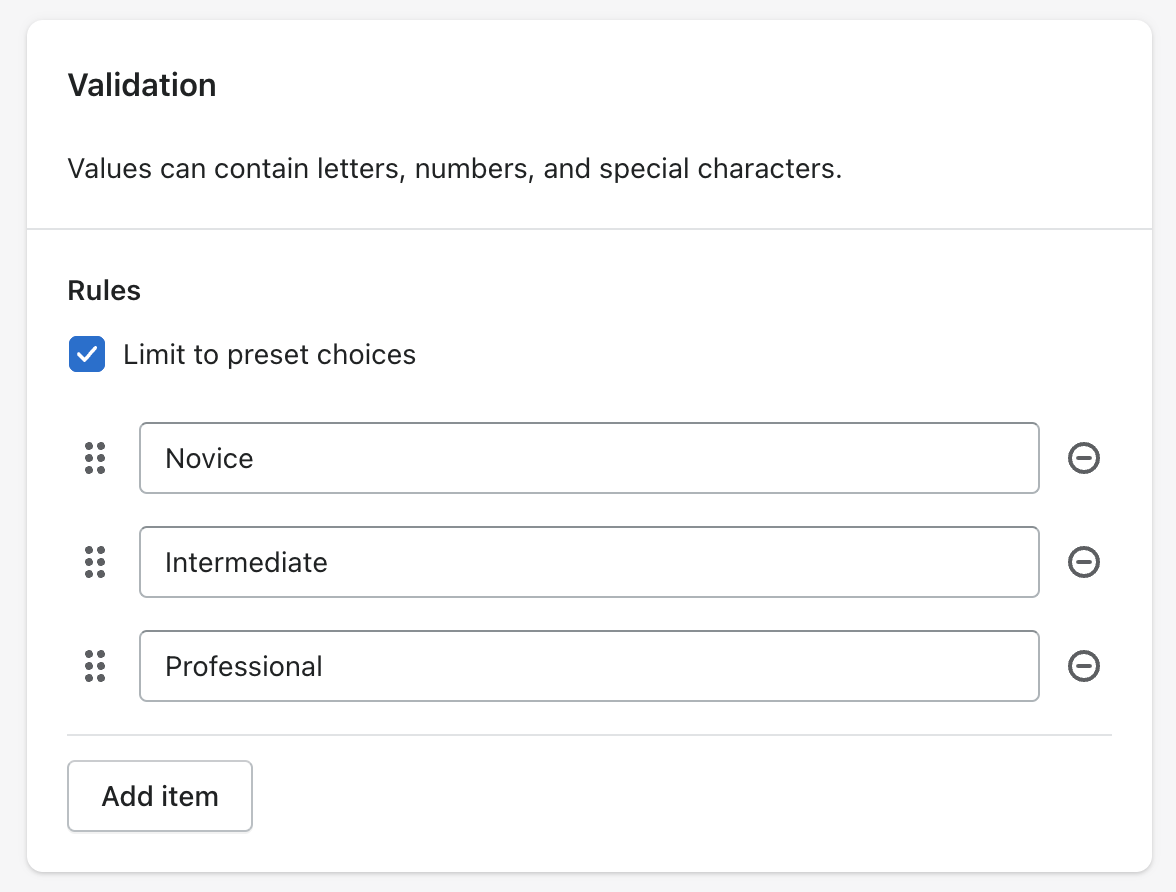
自訂空白篩選條件值
為了協助顧客找到可供貨的商品,您可以將空白篩選條件移至清單底部或將其完全隱藏。如此能讓顧客專心檢視結果相符的值。例如,假設您銷售不同顏色和尺寸的 T 恤,而「大號」尺寸的 T 恤僅有「紅色」款式可供顧客購買。如果您將空白值移至底部,「紅色」將列在「顏色」篩選條件的最上方。如果隱藏空白值,則只會顯示「紅色」選項。
步驟:
- 在 Shopify Search & Discovery 應用程式中,前往「設定」。
- 在「篩選條件」區段中,選取下列其中一個選項:
- 若要隱藏空白篩選條件值,請選取「隱藏」。如果所有篩選條件值皆為空白,則篩選條件將完全隱藏。
- 若要將空白篩選條件值移至值清單的底部,請選取「顯示在結尾處」。
- 若要維持以預設排序邏輯來排序空白篩選條件值,請選取「依預設順序顯示」。
- 點擊「儲存」。
排除篩選條件值
如果您需要進一步管控對顧客顯示的值,請只使用中繼欄位篩選條件及您希望在店面中向顧客顯示的值。
舉例來說,商店可能會以店面篩選條件外的其他用途來使用商品標籤,例如用於自動商品系列條件或管理介面商品清單篩選。您可以使用單行文字的中繼欄位類型或清單類型,而無須使用商品標籤篩選條件類型。使用大量編輯器,即可快速更新所有商品的資訊。
視覺篩選條件
篩選條件值可包含顏色、圖案或更細緻圖片等視覺元素,例如「布料顏色」篩選條件可為每個篩選條件值顯示一個小型顏色色樣。
視覺篩選條件的要求
若要使用篩選條件值建立視覺化內容,您需要使用中繼欄位和 metaobject 為商店設定自訂資料。請參閱建立中繼欄位和使用 metaobject 的教學課程,以瞭解更多詳細說明。請檢閱視覺篩選條件的最佳做法,瞭解為篩選條件設定自訂資料的一些秘訣。
建立視覺篩選條件的要求:
- 支援顯示篩選條件值色樣和圖片的網路商店佈景主題。
-
符合下列條件的 metaobject:
- 為篩選條件值命名的欄位。欄位可以是下列任一類型:單行文字、小數、整數,或布林值 (True/False)。此欄位只能允許一個值,值清單不能用作篩選條件名稱。
- 至少有 1 個「顏色」欄位或 1 個包含圖片的「檔案」欄位。兩種欄位都只能支援一個值,而不支援值清單。
-
符合下列條件的中繼欄位定義:
- 此定義適用於商品或子類。
- 中繼欄位類型為 Metaobject 且參考在上一步中建立的 metaobject 定義。
- 設定中繼欄位是允許 metaobject 的一個項目或項目清單。
Metaobject 定義和中繼欄位定義都需要啟用店面存取權。
視覺篩選條件的最佳做法
商品子類篩選條件會連結到搜尋結果和商品系列頁面上相關性較高的子類。舉例來說,按一下紅色色樣時僅顯示紅色的商品。藉由 metaobject 參考的子類中繼欄位使用子類層級篩選功能。如果您的篩選條件沒有必要連結到特定子類,不妨改為使用商品中繼欄位。
顏色色樣的 metaobject 定義應同時包含顏色和圖片欄位。雖然不需同時提供這兩個欄位的值,但這麼做之後,您未來就可以選擇使用任一種欄位。
如果商品或子類有多個顏色可供篩選,則中繼欄位定義應該允許項目清單。這樣您便能將多個 metaobject 項目指派至單一品項,且每個項目都會在店面中顯示為篩選條件值。
步驟:
將中繼欄位指派至商店中的商品或子類後,您可以為網路商店設定篩選條件:
- 在 Shopify Search & Discovery 應用程式中,前往「篩選條件」。
- 點按「新增篩選條件」,或按一下現有的篩選條件。
- 選取含有 metaobject 參考的中繼欄位篩選條件。
- 點按「顯示選項」。
- 選取中繼欄位以設定篩選條件值的「標籤」欄位。
- 勾選「包含視覺內容」,然後選取一個視覺風格:
- 選擇用於小型顏色色樣或圖案的「色樣」。選取下列選項來設定色樣內容:
- 選取顏色欄位以顯示「色樣顏色」。
- 選取圖片欄位以顯示「色樣模式」。
- 選擇用於小型顏色色樣或圖案的「色樣」。選取下列選項來設定色樣內容:
- 為不應裁剪的圖示、標誌或其他圖形選擇「圖片」。為「圖片」選取一個圖片欄位來設定內容。
篩選條件行為
僅會顯示可套用於商品系列頁面或搜尋結果中商品的篩選條件。
從不同篩選條件選擇篩選條件值即為 and 條件,可減少顯示的商品數量。例如,若在「顏色」篩選條件選擇「紅色」、從「尺寸」篩選條件選擇「8 號」,系統會傳回紅色且尺寸為 8 的商品。
依預設,從同一篩選條件選擇篩選條件值即為 or 條件,可增加結果的數量。例如,若在「顏色」篩選條件選擇「紅色」和「綠色」的值,系統會傳回紅色或綠色的商品。部分篩選條件類型的篩選條件值可改用 and 條件。瞭解如何使用 Search & Discovery 應用程式來自訂篩選條件的行為。
螢幕上顯示的商品數量也會依篩選條件層級 (商品或子類) 而不同。例如,顧客可能會從商品選項篩選條件中選擇多個顏色值,但結果只顯示一項商品,這是因為商品選項是子類層級的篩選條件,而所有顏色都屬於該項商品的子類。
自訂篩選條件行為
若為商品標籤、中繼欄位清單和 Metaobject 參考清單篩選條件,您可以將各值之間的篩選條件選為預設的 or 條件或 and 條件。例如,若使用 and 進行篩選,並在商品標籤篩選條件中選擇「全新」(New) 和「促銷」(Sale),系統只會傳回同時具有這兩個標籤的商品。
步驟:
- 在 Shopify Search & Discovery 應用程式中,前往「篩選條件」,然後點擊「新增篩選條件」。
- 選取要提供顧客使用的篩選條件來源。
- 選擇要套用於「邏輯」區段內篩選條件值的行為。
- 點擊「儲存」。
篩選條件翻譯
篩選條件標籤、值和群組可以翻譯成商店支援的其他語言。您可以使用 Shopify Translate & Adapt 應用程式等翻譯應用程式來翻譯內容。
如果沒有為篩選條件翻譯內容,則系統會使用商店的預設語言。
篩選條件值會以商品和商品子類的翻譯內容為準。
不同語言版本的篩選條件可能具有不同數量的值。例如,使用英文的商店具有「Brown」的顏色篩選條件。翻譯應用程式可以為商店商品提供 2 種不同的「Brown」翻譯,其中一些翻譯為「棕色」,另一些則翻譯為「栗棕色」。以法文檢視商店的顧客會在篩選條件中同時看到「棕色」和「栗棕色」,而以英文瀏覽的顧客只會看到「棕色」。若只要為每個篩選條件值保留一個翻譯,您需要使用翻譯應用程式編輯商品的翻譯內容。
市場語言
篩選條件值翻譯不支援特定市場語言設定的其他執行個體。例如,網路商店可以提供法文的商品翻譯,以及針對加拿大和法國市場的另外兩種法文翻譯。在此情況下,所有篩選條件值都會使用一般法文,特定市場的顧客使用法文瀏覽商品時亦同。
篩選條件標籤和篩選條件群組支援特定市場的語言翻譯。
限制
含有超過 5,000 項商品的商品系列不會顯示篩選條件。如果商品系列包含超過 5,000 項商品,您可以改為將大型商品系列分為較小的自動商品系列來顯示,並透過下拉式導覽選單連結到這些商品系列。例如,在您的商店提供「上衣」、「牛仔褲」和「靴子」等較小的子商品系列導覽連結,不要只提供大型「女性」時尚商品系列的連結。
產生超過 100,000 筆結果的搜尋不會顯示篩選條件。
篩選條件最多可在店面上顯示 100 個篩選條件值。如果您商店可能的值超過 100 個,則部分值將不會向顧客顯示。您可以將類似值分為一組,來減少可能的篩選條件值數量。
在 Search & Discovery 應用程式中,一個篩選條件可顯示最多 1,000 個篩選條件值。由於商店對於檢查唯一值的中繼欄位數量有所限制,因此中繼欄位篩選條件顯示的值可能會少於 1,000 個。如果篩選條件顯示的篩選條件值少於 100 個,則您店面上的顧客仍可以看到應用程式中未顯示的篩選條件值。
篩選條件群組最多可有 50 個不重複的篩選條件值,而商店中所有選取的篩選條件設定最多可有 1,000 個篩選條件群組。
不支援為廠商和標籤篩選條件值提供翻譯。系統只會以商店預設語言向來店購物的顧客顯示商品篩選條件。廠商篩選條件值一律會以商店的預設語言來顯示。
篩選條件值翻譯會以網路商店發布的語言為準,不會為 Shopify Markets 設定的市場顯示翻譯。
價格篩選條件不會以商店預設幣別外的其他幣別顯示。